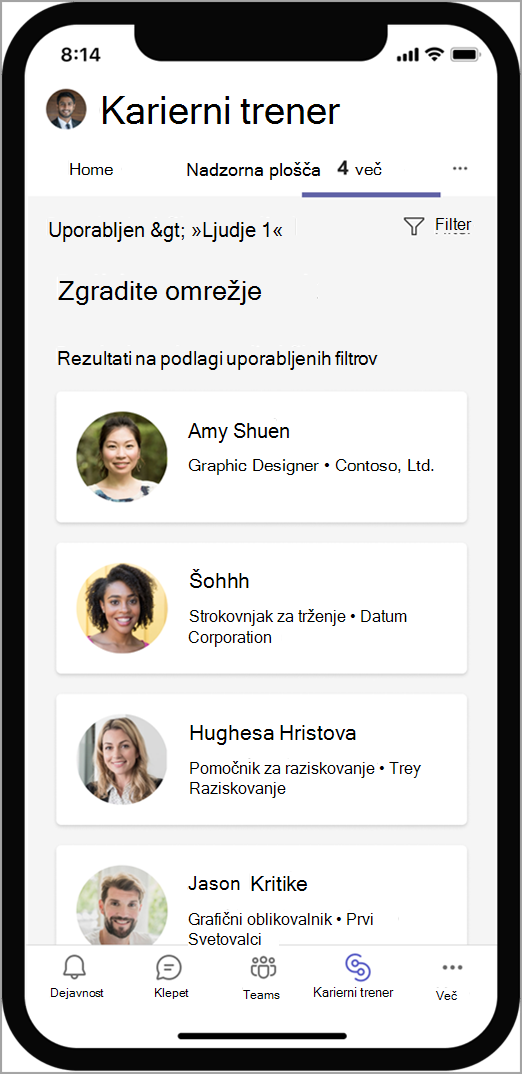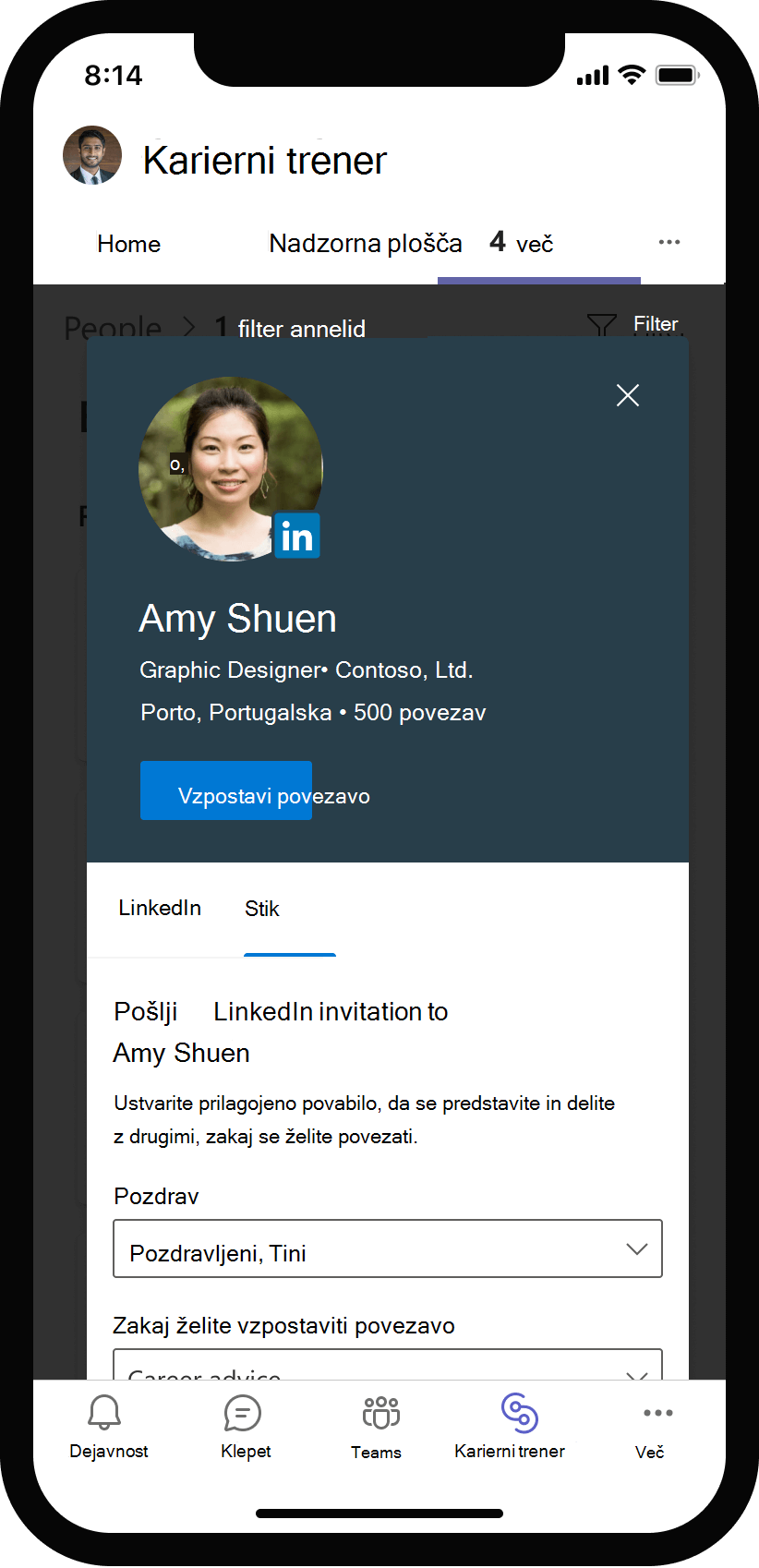Pomembno: Od marca 2023 stranke ne bodo več mogli kupiti licenc za Career Coach, saj so zastarele. Podpora za izdelek bo na voljo do 30. junija 2023, nato pa stranke ne bodo več imeli dostopa do izdelka. Če želite shraniti podatke iz aplikacije Career Coach, upoštevajte navodila na tej strani. Za več informacij glejte pogosta vprašanja o ukinjenih kariernih trenerjih.
Career Coach je aplikacija, Microsoft Teams za izobraževanje uporablja linkedin, ki zagotavlja prilagojeno usmerjanje za študente v visokem šolstvu za krmarjenje po karierni poti.

Dobrodošli v Karierni trener
Karierni trener vam omogoča, da odkrijete svojo karierno pot, izboljšate resnične spretnosti in ustvarite svojo omrežje. Prejeli boste navodila, ki so prilagojena vašemu izobraževanju, spretnostim in interesom.
Kontrolni seznam za začetek:
-
Računalnik, prenosni računalnik ali prenosna naprava
-
Microsoft Teams
Opomba: Do aplikacije Microsoft Teams in kariernega trenerja boste morali dostopati prek računa, ki vam ga zagotavlja vaša ustanova
Pojdi na Karierni trener
Namizje
-
Odprite aplikacijo Teams in v vrstici za krmarjenje poiščite Karierni trener.
Opomba: Če aplikacija ni prikazana v krmarjenju v aplikaciji Teams , izberite Več dodanih aplikacij ••• > iskanje Career Coach . Z desno tipko miške kliknite ali pritisnite in pridržite ikono aplikacije. Izberite Pripni , da dodate aplikacijo. Če potrebujete pomoč, se obrnite na skrbnika za IT ali člana izobraževalnega osebje.
-
E-poštni naslov študenta se uporablja za vpis.
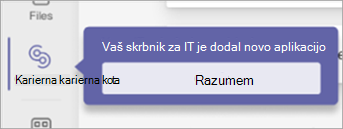
Mobilni telefon
-
Odprite aplikacijo Teams in v vrstici za krmarjenje poiščite Karierni trener.
Opomba: Če se aplikacija ne prikaže v krmarjenju po aplikaciji Teams, tapnite ... Več > aplikacijo Career Coach.
-
E-poštni naslov študenta se uporablja za vpis.
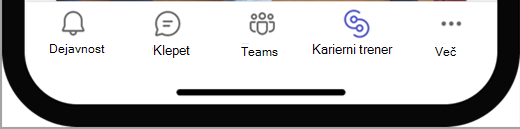
Nastavitev profila
Dodajte informacije o izobrazbi in prenesite življenjepis ali prepis, da dokončate svoj profil. Ko dokončate profil, boste imeli bolj prilagojeno izkušnjo.
-
Na zavihku Osnovno izberite Začetek.
-
Odgovorite na nekaj vprašanj o sebi.
-
Dodajte življenjepis ali neuradni prepis tako, da izberete Uvozi datoteko.
Opomba: Raziskovalec znanja prepozna vaše spretnosti iz življenjepisa ali predavanj, ki ste jih posneli v trenutni izobraževalni ustanovi. Vaša znanja so samodejno dodana v vaš profil
-
Izberite življenjepis ali prepis za Vrsto dokumenta in nato Prenos in nadaljevanje.
Namig: Ko pridobite nove izkušnje, prenesite novo različico dokumenta in poskrbite, da bo vaš profil posodobljen. Uporabite lahko neuradni prepis.
Opomba: Vaša znanja so v obdelavi in bodo prikazana v vašem profilu, ko končate nastavitev.
-
Za nadaljevanje tapnite V redu.
-
Če imate na seznamu najbolj priljubljenih znanj in spretnosti, za katere je večina podjetij poročala, da jih potrebujejo v storitvi LinkedIn, izberite svoje spretnosti in izberite Naprej.
-
Izberite spretnosti, ki jih želite učite iz najbolj najpomembnejših poročil o spretnostih.
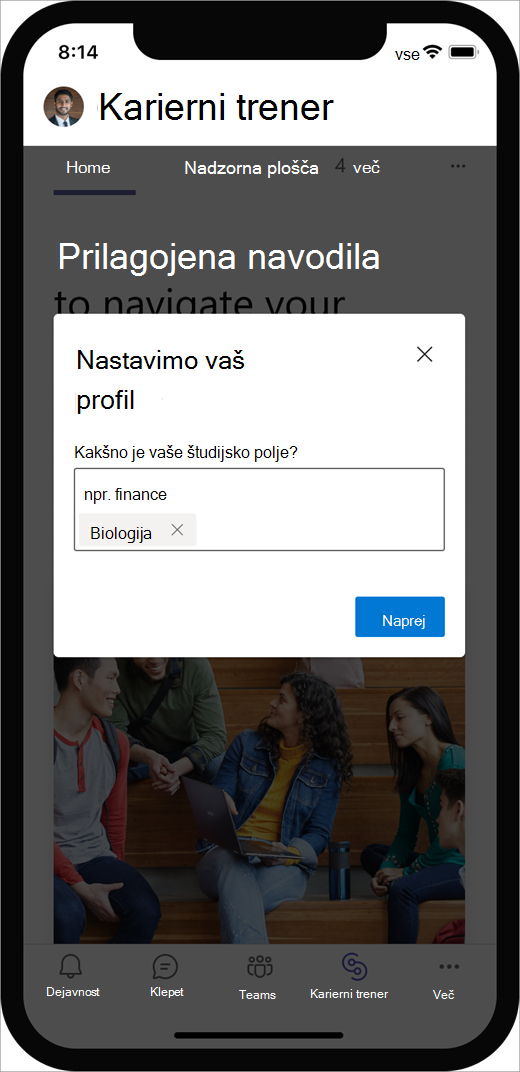
Odprite svoj profil
-
Izberite zavihek 4 več in tapnite Profil
-
V svojem profilu preglejte svoje spretnosti v razdelku Moje spretnosti.
-
Izberite znanje, da se odločite, ali ga želite obdržati, se ga naučiti ali odstraniti.
Opomba: Preverjanje označuje, da imate znanje, zaznamek pa označuje, da vas zanima znanje.
Povezovanje računa storitve LinkedIn
-
Pojdite na dno strani Profil in izberite Povežite moj račun storitve LinkedIn. .
-
Izberite Continue to LinkedIn (Nadaljuj do storitve LinkedIn). .
-
Vnesite uporabniško ime in geslo za LinkedIn.
-
Izberite Sprejmi, da povežete računa v storitvi LinkedIn in Microsoftove račune.
Namig: Če nimate računa za LinkedIn, izberite Nadzorna plošča > Cilji > Zgradi mojo prisotnost v storitvi LinkedIn in izberite dejavnosti, da daste svojo zgodbo v skupno rabo in še več v storitvi LinkedIn.
Opomba: Ko svoj profil v storitvi LinkedIn povežete s karierno trenerjem, osvežite stran, da si ogledate posodobitve.
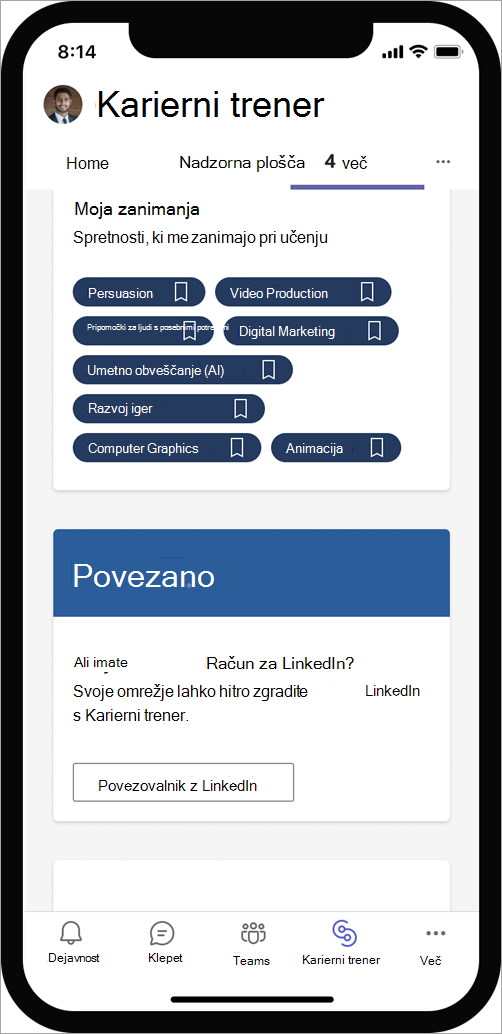
Preberite, kako uporabljati aplikacijo Career Coach
Nastavite cilje in spremljajte napredek
Nadzorna plošča ima cilje in dejavnosti, povezane s kariero, da doseže te cilje. Aplikacija spremlja vaš napredek, tako da vedno veste, kako to počnete.
Če želite začeti izbirati cilje in dejavnosti:
-
Izberite Nadzorna plošča.
-
V razdelku Moji cilji izberite cilj v spustnem meniju.
-
Izberite poljubno dejavnost v razdelku Odprte dejavnosti . Ko ga dokončate, potrdite polje, da dodate kljukico. Dokončane dejavnosti se premaknejo na Dokončane in zaprte dejavnosti. . Pomaknite se na vrh in izberite drugo dejavnost ali cilj, na katerem želite delati.
Namig: Če želite izvedeti več o dejavnosti, izberite ikono informacij desno od dejavnosti. Če želite odstraniti dejavnost, izberite X.
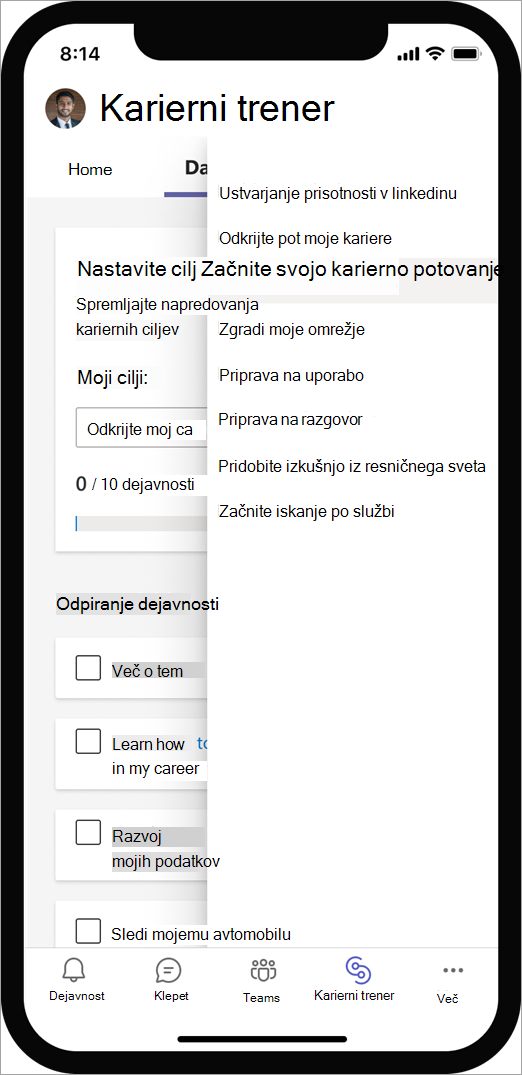
Odkrijte svojo karierno pot
Raziščite karierne možnosti, ki se ujemajo z vašimi spretnostmi, zanimanji in tem, kar vas zanima.
-
Izberite zavihek 4 več in nato tapnite Kariere.
Opomba: Navedene kariere temeljijo na informacijah iz storitve LinkedIn iz diplomantov v šoli.
-
V zgornjem desnem kotu izberite ikono Filtri . Izberite filtre za iskanje po panogi, podjetju, lokaciji in drugih filtrih. Tapnite Uporabi.
-
Kariero lahko iz iskanja prihranite tako, da izberete ikono + . Kariera in seznam najbolj najpomembnejših znanj bosta dodana v vaš profil.
-
Več informacij si lahko ogledate tako, da izberete kariero, ki vas zanima.
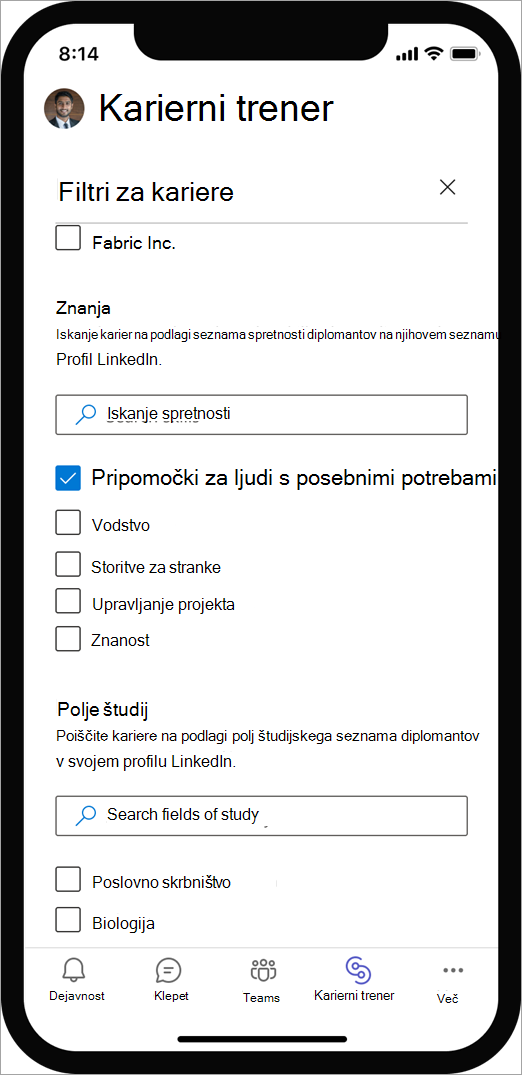
Rast spretnosti iz resničnega sveta
Poiščite možnosti za učenje v izobraževalnih ustanovah, storitvi Linkedln Learning in Microsoftu.
-
Izberite zavihek 4 več in tapnite Naučite se.
Opomba: Priporočeni tečaji temeljijo na vaših shranjenih karierah in zanimanjih glede spretnosti.
-
V zgornjem desnem kotu izberite ikono Filtri in nato še filtri.
-
Tapnite iskalno vrstico in vnesite znanja, ki se jih želite naučiti.
-
Izberite tečaj, ki ga želite udeležiti, in se začnite učiti.
Opomba: Ko izberete tečaj, se odpre nov zavihek.
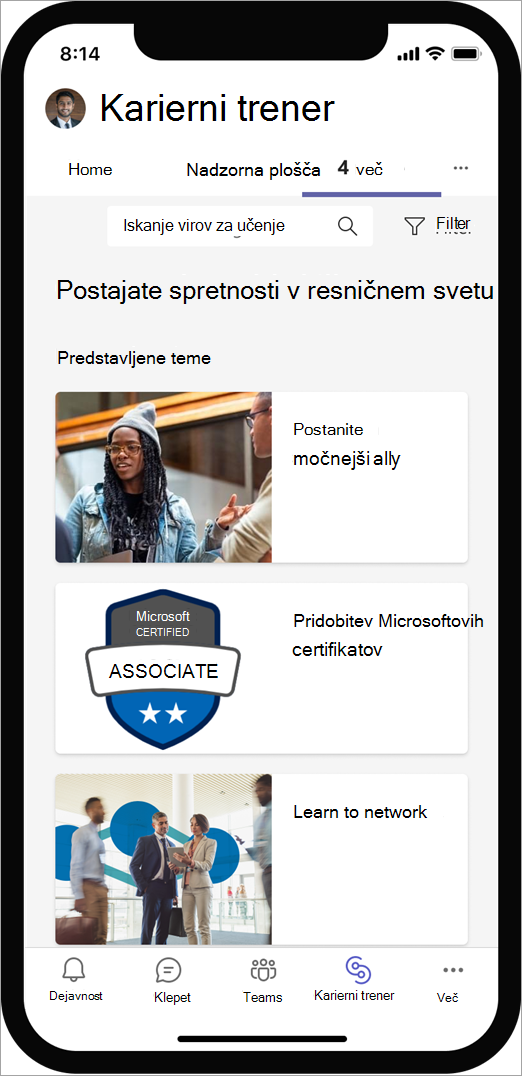
Zgradite omrežje
Lahko se zgleduje po kariernih vojašnjah in izkušnjah diplomantov, sošokov, predavateljev in zaposlenih. Nato začnite ustvarjati povezave.
-
Izberite Ljudje.
Opomba: Seznam oseb temelji na vaših šolskih diplomantih, ki so trenutno aktivni v storitvi LinkedIn.
-
Poiščite ljudi, ki imajo v skupni rabi vaše študijske sposobnosti, znanja in še več.
-
V zgornjem desnem kotu izberite ikono Filtri . Poiščite ljudi po panogi, podjetju, lokaciji in še več. Izberite Uporabi.
-
Če si želite ogledati njen profil, izberite posamezno osebo.
Opomba: Predogled profila posameznika v aplikaciji Career Coach je vedno zaseben in ne bo prejel obvestila storitve LinkedIn.
-
Oglejte si spretnosti, se odločite, ali imate znanje ali pa se ga želite naučiti. Znanja bodo shranjena v vašem profilu.
-
Ko se želite povezati z neko osebo, izberite Poveži, da ji pošljete povabilo za LinkedIn.
Opomba: Predogled profila posameznika v aplikaciji Career Coach je vedno zaseben in ne bo prejel obvestila storitve LinkedIn.
Povezovanje z osebnim sporočilom
-
Izberite Poveži , da pošljete prilagojeno sporočilo in vzpostavite povezavo z nekom.
-
Izberite Dodaj opombo.
-
Izberite Pozdrav in Zakaj želite vzpostaviti povezavo.
Opomba: Sporočilo si lahko ogledate na podlagi vaših izborov na desni strani.
-
Ko želite poslati osebno sporočilo, v spodnjem levem kotu izberite Pošlji povabilo v storitvi LinkedIn.
Opomba: Stanje v njihovem profilu se bo spremenilo iz Poveži v Čakanje, dokler povabilo ne bo sprejeto.